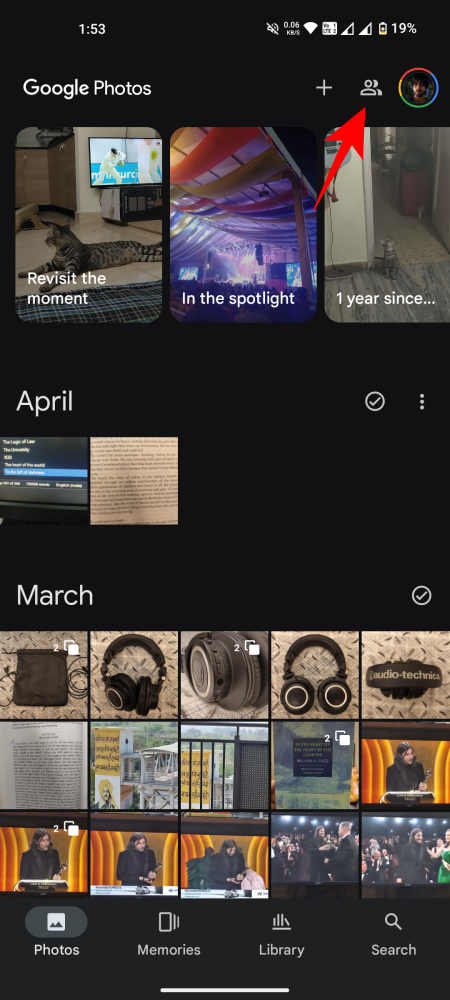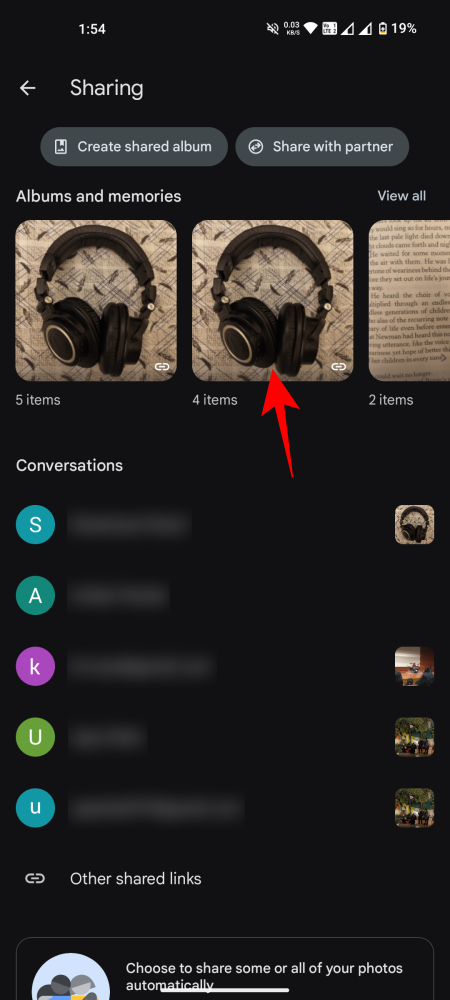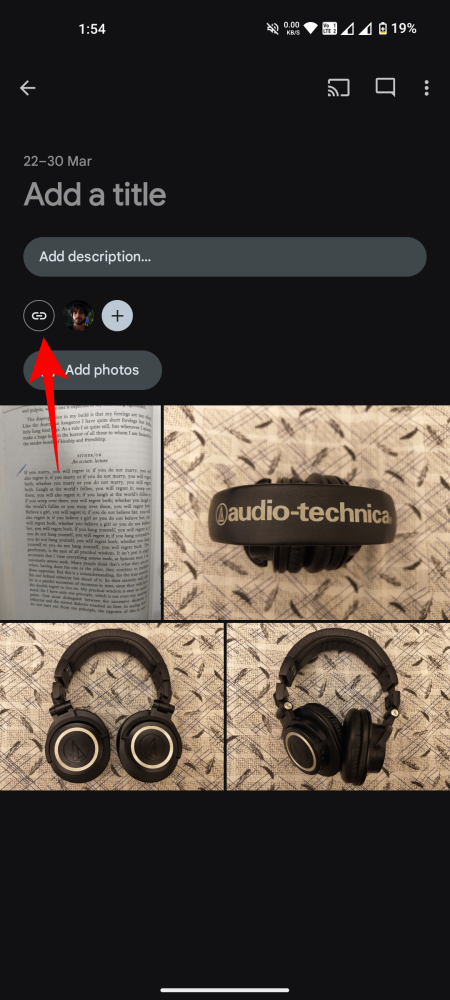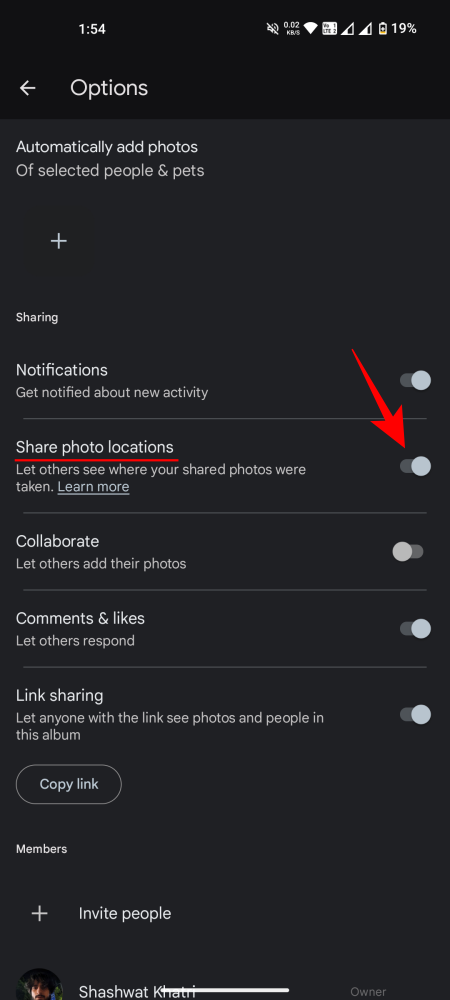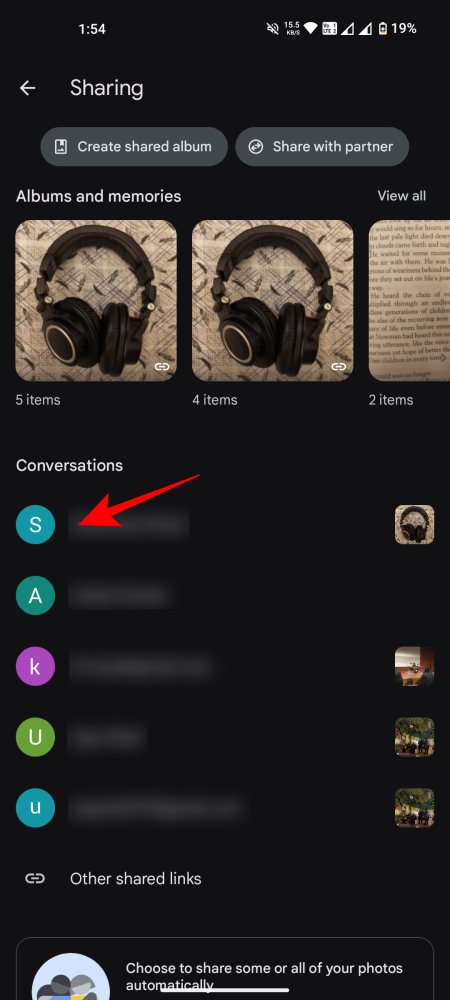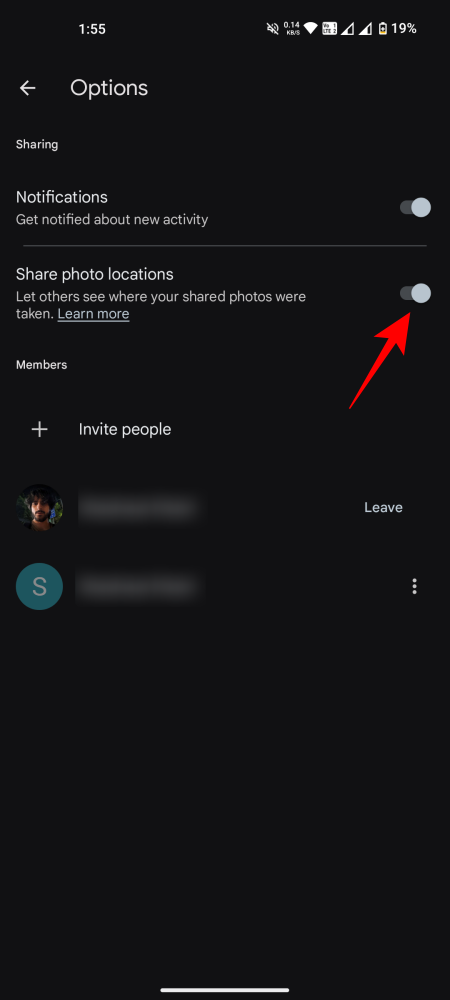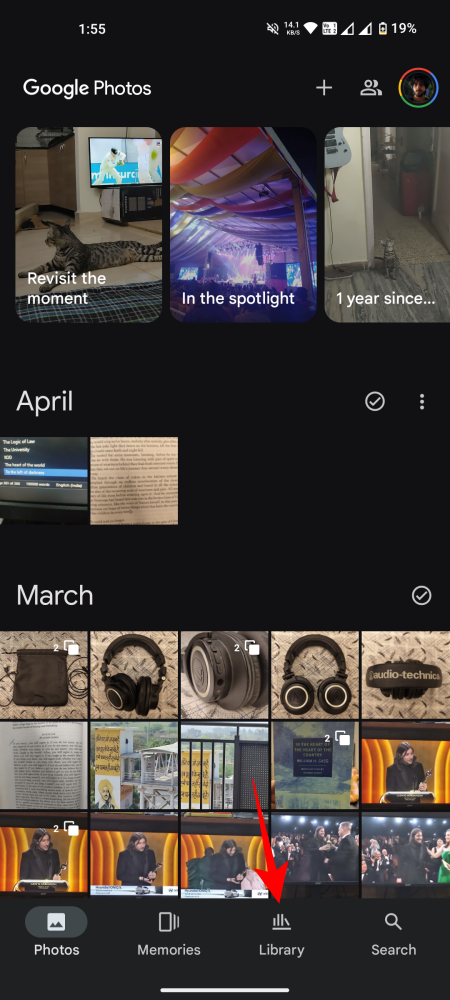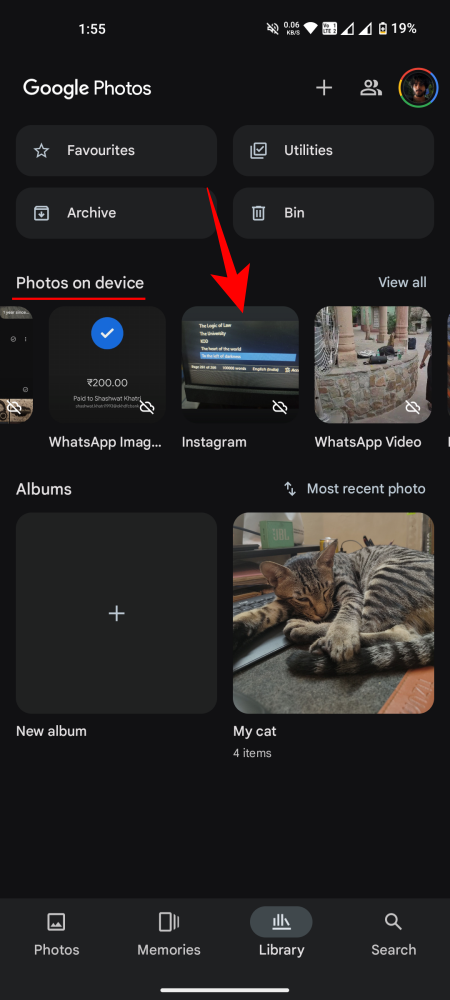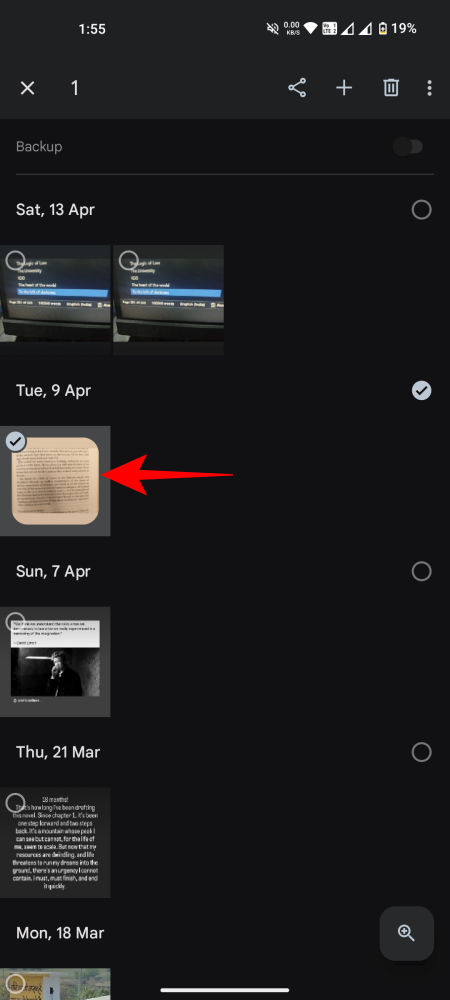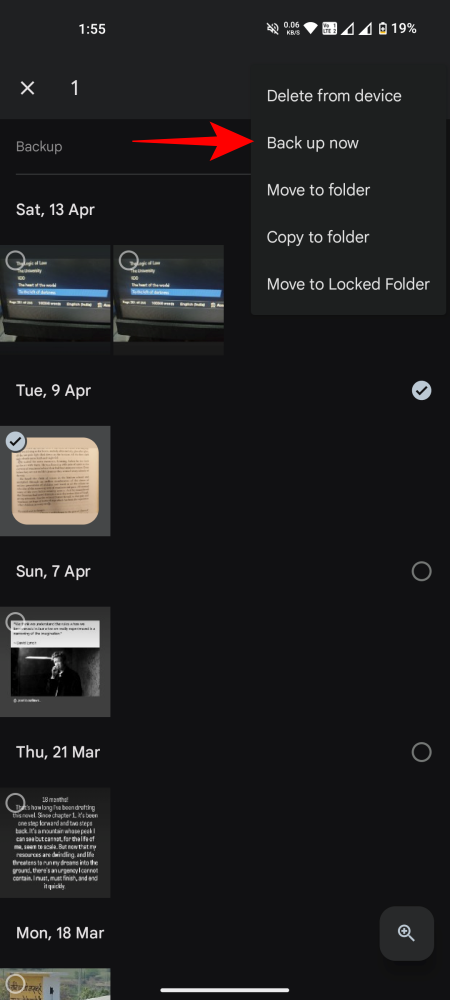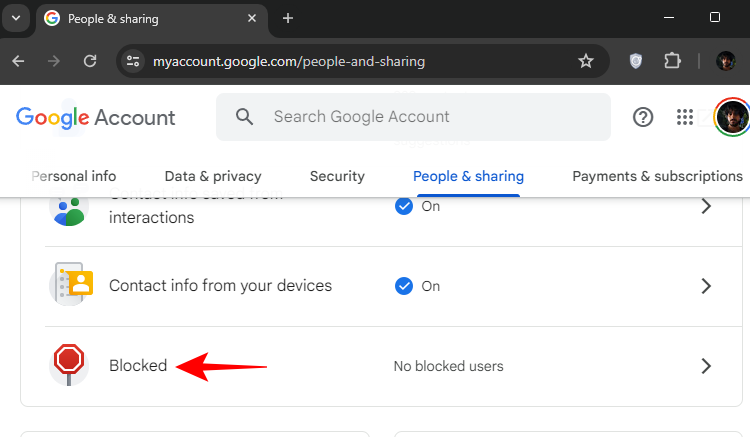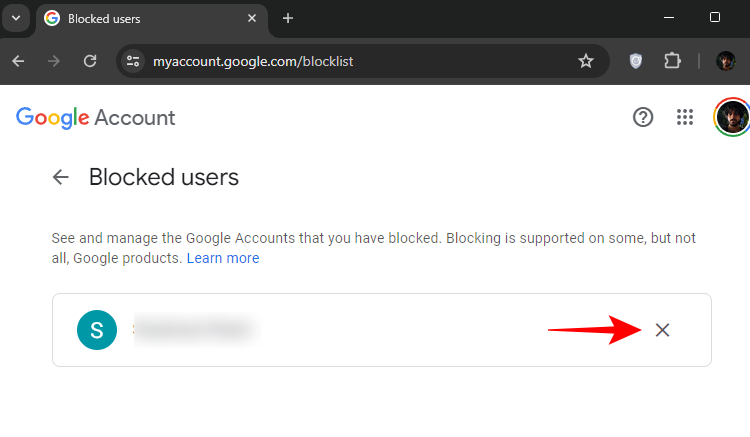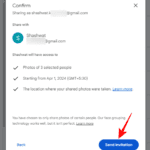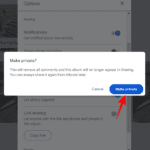Contenido:
- 1 Lo que necesitas saber de este tema
- 2 ¿Compartir Google Fotos no funciona? He aquí cómo solucionarlo
- 2.1 SOLUCIÓN 1: asegúrese de que las personas con las que comparte información tengan una cuenta de Google
- 2.2 CORRECCIÓN 2: comparta la ubicación de la foto para compartir fotos y videos de calidad original.
- 2.3 REVISIÓN 3: descargue imágenes para hacer una copia de seguridad manualmente antes de enviarlas
- 2.4 REVISIÓN 4: consulte la lista de páginas bloqueadas de Google.
- 2.5 Solución 5: compruebe si el destinatario tiene suficiente espacio de almacenamiento de Google.
- 2.6 REVISIÓN 5: cierre y reinicie Google Photos.
- 2.7 Solución 6: borre el caché y los datos de la aplicación.
- 2.8 Solución 7: actualice Google Photos.
- 2.9 Solución 8: publicar en fotos.google.com.
- 2.10 Solución 9: intente compartir un enlace
Lo que necesitas saber de este tema
- Hay varias razones por las que es posible que no funcione compartir fotografías en Google Photos.
- Algunas de las correcciones incluyen asegurarse de que se haga una copia de seguridad de los elementos compartidos con anticipación, que los destinatarios tengan una cuenta de Google Photos y que no estén en su lista de bloqueados.
- Para compartir fotos y videos en calidad original, active la opción «Compartir ubicación de la foto» en la configuración.
- Otras correcciones incluyen borrar el caché y los datos de la aplicación, actualizar o reinstalar Google Photos, compartir información sobre Sitio web de Google Fotos o compartir a través del enlace creado.
A pesar de todas las funciones de copia de seguridad y uso compartido, Google Photos no está exento de problemas. Ya sea que se trate de problemas para compartir fotos con un socio, compartir fotos de calidad original o, en general, compartir fotos y videos con otras personas, Google Photos falla de vez en cuando. Afortunadamente, existen varias formas comprobadas de resolver estos problemas. Aquí encontrará todo lo que necesita saber para que compartir fotos en Google Photos vuelva a funcionar como de costumbre.
¿Compartir Google Fotos no funciona? He aquí cómo solucionarlo
Hay algunas cosas que pueden salir mal al compartir fotos y vídeos a través de Google Photos. Aquí están todas las correcciones que puede aplicar.
SOLUCIÓN 1: asegúrese de que las personas con las que comparte información tengan una cuenta de Google
A menos que estés compartiendo fotos mediante un enlace generado, todas las personas con las que compartas fotos deben tener una cuenta de Google. Ya sea que la persona esté usando un dispositivo Android o iOS, asegúrese de que haya iniciado sesión en su cuenta de Google. Una vez que hagan esto, podrán ver fotos y videos usando la opción Compartir junto al ícono de su perfil en la esquina superior derecha.
CORRECCIÓN 2: comparta la ubicación de la foto para compartir fotos y videos de calidad original.
La imposibilidad de compartir fotos y vídeos en calidad original es otro problema común al que suelen enfrentarse los usuarios. Sin embargo, esto se puede solucionar fácilmente habilitando la opción «Compartir ubicaciones de fotos».
Para habilitar la función Compartir lugares de fotos para fotos y álbumes con enlaces creados, siga estos pasos:
- Haga clic en Intercambio y seleccione Álbumes o elementos.
- Haga clic en el icono del enlace y habilite Compartir fotos de lugares.
Para habilitar el diseño de fotografías para elementos compartidos en conversaciones, siga estos pasos:
- Haga clic en comparto luego, en Conversaciones, seleccione la cuenta con la que compartió los elementos.
- Haga clic en el icono de tres puntos en la esquina superior derecha, seleccione Opcionesy enciéndelo Compartir fotos de lugares.
La razón por la cual el intercambio de fotos da como resultado compartir fotos y videos originales (de mayor) calidad es la siguiente: para brindar la opción de compartir o no fotos con otras personas, Google debe almacenar dos versiones del mismo archivo. Pero mantener ambos en su calidad original requerirá espacio adicional, lo que no siempre es práctico dado que cuesta dinero extra. Aunque Google no menciona esto en ninguna parte, varios usuarios lo han comentado y confirmado en Reddit.
REVISIÓN 3: descargue imágenes para hacer una copia de seguridad manualmente antes de enviarlas
Compartir fotos también puede ser problemático si los elementos no se copiaron correctamente desde la aplicación de galería de su teléfono a la aplicación Google Photos. A continuación se explica cómo hacer una copia de seguridad manual de fotos y videos en Google Photos:
- Haga clic en Biblioteca en la fila inferior y seleccione la carpeta que contiene las fotos y videos que desea compartir Fotos en tu dispositivo.
- Luego presione y mantenga presionado el botón y seleccione todos los elementos para realizar una copia de seguridad. Luego haga clic en el ícono de tres puntos en la esquina superior derecha y seleccione Copia ahora.
Una vez que los hayas copiado, intenta compartirlos nuevamente.
REVISIÓN 4: consulte la lista de páginas bloqueadas de Google.
Si anteriormente bloqueó al usuario con el que ahora intenta compartir fotos, esta podría ser otra razón por la que enfrenta este problema.
Para comprobar qué usuarios has bloqueado, ve a micuenta.google.com > Personas e intercambio de información > Bloqueado.
Si los encuentras en la lista de usuarios bloqueados, haz clic en el botón X junto a su nombre para desbloquearlos antes de intentar compartir elementos a través de Google Photos.
Solución 5: compruebe si el destinatario tiene suficiente espacio de almacenamiento de Google.
Si el destinatario no tiene una suscripción a Google One y se está quedando sin espacio de almacenamiento, no podrás compartir fotos con él. Sin embargo, una vez que se resuelvan sus problemas de almacenamiento liberando espacio u obteniendo una suscripción, no tendrás problemas para compartir elementos de Google Photos con ellos.
REVISIÓN 5: cierre y reinicie Google Photos.
A veces los problemas no están relacionados con la configuración para compartir, sino con la aplicación misma. Y como muchas cosas en la vida, a menudo todo lo que necesitas es reiniciar para hacer las cosas bien. Entonces, por muy cliché que parezca, intente cerrar la aplicación y reiniciarla antes de intentar compartir fotos nuevamente.
Solución 6: borre el caché y los datos de la aplicación.
Para asegurarse de que la aplicación en sí no esté dañada, borre el caché y los datos acumulados de la aplicación. Para hacer esto, vaya a su teléfono Ajustes > Aplicaciones > Google Fotos > Almacenamiento y caché..
Solución 7: actualice Google Photos.
Al igual que cualquier otra aplicación, Google Photos también puede experimentar fallos. Afortunadamente, las nuevas actualizaciones también suelen solucionar estos problemas. Así que asegúrese de actualizar la aplicación o, si la actualización no está disponible en Play Store o App Store, reinstale Google Photos.
Solución 8: publicar en fotos.google.com.
Si la aplicación Google Photos está causando todos los problemas, tienes la opción de usar tu computadora y compartir fotos con fotos.google.com. Allí encontrará todas las opciones de cambio disponibles. Solo asegúrate de que el destinatario no esté bloqueado y que el archivo que estás intentando compartir tenga una copia de seguridad y esté disponible en Google Photos.
Solución 9: intente compartir un enlace
Si no puedes compartir fotos con otros usuarios de Google, intenta crear un enlace para ellos. Una vez creado, el enlace se puede compartir con cualquier persona en cualquier aplicación, permitiéndole ver elementos independientemente de que tenga una cuenta de Google o no. Para obtener más información, consulte nuestra guía sobre Cómo crear un enlace para compartir fotos.
Esperamos que una de las correcciones mencionadas anteriormente te haya ayudado a despegarte y poder compartir fotos y videos con otras personas nuevamente. ¡Hasta luego!